Вентиляторы являются важными компонентами в компьютерах и помогают охлаждать систему. Они поддерживают оптимальную температуру, предотвращая перегрев и повреждение внутренних частей. Однако, иногда вентиляторы могут работать слишком медленно, что приводит к недостаточному охлаждению. В таких случаях возникает необходимость вручную увеличить скорость вращения вентилятора через BIOS.
BIOS (Basic Input/Output System) - это небольшая программная часть компьютера, которая отвечает за настройки системы на уровне аппаратного обеспечения. В BIOS существуют настройки для управления скоростью вентиляторов, которые можно изменять в соответствии с требуемыми параметрами. Однако, перед тем как вносить изменения в BIOS, необходимо убедиться, что компьютер поддерживает данную функцию и ознакомиться с инструкцией по использованию.
Первым шагом для изменения скорости вентилятора через BIOS является перезагрузка компьютера и вход в BIOS. Для этого необходимо во время загрузки компьютера нажать определенную клавишу (обычно это Del, F2 или F10), чтобы получить доступ к настройкам BIOS. После успешного входа в BIOS вы увидите список доступных опций, включая настройки вентиляторов.
В каждом BIOS различные настройки, поэтому найти опцию для управления вентиляторами может потребоваться некоторое время. Обычно она находится в разделе "Hardware Monitor" или "PC Health Status". Внутри этого раздела вы найдете параметры, отвечающие за скорость вентиляторов.
Управление скоростью вентилятора в BIOS может осуществляться несколькими способами. В некоторых BIOS есть опция "Q-Fan Control", которая позволяет автоматически регулировать скорость вращения вентиляторов в зависимости от температуры. Если данная опция неактивна или если хотите настроить скорость вручную, вы можете переключить режим с "Auto" на "Manual" и задать желаемую скорость вентилятора. После внесения изменений в настройках BIOS, необходимо сохранить настройки и перезагрузить компьютер, чтобы изменения вступили в силу.
Теперь вы знаете, как изменить скорость вентилятора через BIOS и увеличить его вращение. Убедитесь, что внесение изменений в BIOS не противоречит рекомендациям производителя и держите в голове, что повышение скорости вентилятора может привести к увеличению шума. Будьте осторожны и следуйте инструкциям внимательно, чтобы избежать возможных проблем.
Изменение скорости вентилятора через BIOS: увеличение вращения
BIOS (Basic Input/Output System) представляет собой программный интерфейс, позволяющий взаимодействовать с аппаратным обеспечением компьютера. В разных версиях BIOS эта опция может называться по-разному, но найти ее можно в разделе, отвечающем за управление системными настройками вентилятора.
Для доступа к BIOS необходимо перезагрузить компьютер и нажать определенную клавишу (чаще всего это Delete, F2 или F10) до загрузки операционной системы. После входа в меню BIOS найдите раздел, отвечающий за управление системными настройками вентилятора. Он может называться "Fan Settings", "Hardware Monitor" или похожим образом.
В этом разделе вы обнаружите список вентиляторов, установленных в вашей системе. У каждого из них есть настройки скорости вращения. Обычно есть несколько вариантов: "Auto" (автоматический режим) и несколько режимов с фиксированной скоростью (например, "Normal", "Performance", "Full Speed").
Выберите желаемую скорость вращения для вентилятора, обычно это "Full Speed" или "Performance". После выбора сохраните настройки и перезагрузите компьютер.
Но стоит помнить, что повышение скорости вращения вентилятора может привести к увеличению шума и повышенному использованию энергии. Также не стоит устанавливать максимальную скорость вращения, если ваша система не требует такого охлаждения.
Теперь вы знаете, как изменить скорость вращения вентилятора через BIOS и увеличить его вращение. Но помните, что проведение изменений в BIOS может иметь последствия, поэтому будьте осторожны и следуйте инструкциям производителя.
Проверка совместимости и возможностей BIOS
Перед тем, как приступить к изменению скорости вентилятора через BIOS, необходимо убедиться в совместимости и наличии соответствующих возможностей в вашем компьютере.
Во-первых, проверьте, поддерживает ли ваша материнская плата возможность управления скоростью вентилятора через BIOS. Для этого вам потребуется найти и открыть меню BIOS. Обычно это делается путем нажатия определенной клавиши (например, Del, F2 или F10) при запуске компьютера. Смотрите документацию вашей материнской платы или проводите поиск в сети для получения точной информации о том, как войти в BIOS для вашей модели.
Во-вторых, убедитесь, что в вашем BIOS присутствует опция контроля скорости вентилятора. Обычно она находится в разделе "Hardware Monitor" или "System Fan Control". Если вы не можете найти соответствующие настройки, это может означать, что ваш BIOS не поддерживает управление скоростью вентилятора.
В-третьих, проверьте, какие параметры управления скоростью вентилятора доступны в вашем BIOS. Некоторые BIOS предлагают только предустановленные режимы (например, "Silent", "Normal", "Performance"), тогда как другие позволяют настраивать скорость вентилятора вручную. Обратите внимание на наличие возможности установки шагов скорости и диапазона вращения вентилятора.
Наконец, обратите внимание на предупреждения или ограничения, указанные в вашем BIOS. Некоторые BIOS могут иметь ограничения по максимальной скорости вентилятора или предупреждать о возможных проблемах при изменении настроек. Будьте внимательны при выполнении любых изменений и учитывайте потенциальные риски вмешательства в работу системы охлаждения.
Открываем BIOS и находим раздел "Fan Settings"
Для изменения скорости вентилятора через BIOS и увеличения его вращения, вам необходимо открыть BIOS вашего компьютера и найти раздел "Fan Settings".
Для этого включите или перезагрузите ваш компьютер и нажмите соответствующую клавишу, обычно это F2 или Delete, чтобы получить доступ к BIOS.
При входе в BIOS вы увидите основное меню с разделами и настройками. Используйте клавиши со стрелками на клавиатуре, чтобы найти раздел, связанный с вентилятором или охлаждением системы. Он может называться "Hardware Monitor", "PC Health Status", "Fan Control" или что-то подобное.
Войдя в раздел "Fan Settings", вы обнаружите список доступных вентиляторов и их настройки скорости. Обычно есть возможность установить "Auto" (автоматический режим), "Silent" (тихий режим), "Performance" (производительный режим) или ручное управление настройками скорости вентилятора.
Выберите "Manual" (ручной режим) или "Performance" (производительный режим) для увеличения скорости вентилятора. В ручном режиме вы сможете ввести желаемую скорость или процент вращения вентилятора, а в производительном режиме вентилятор будет работать на максимальной скорости для оптимального охлаждения.
После настройки скорости вентилятора сохраните изменения и перезагрузите компьютер, чтобы новые настройки вступили в силу.
Не забывайте, что изменение настроек вентилятора может повлиять на шум работы вашего компьютера и его охлаждение, поэтому следите за температурой процессора и других компонентов во время использования.
Увеличиваем скорость вентилятора в BIOS
Один из способов увеличить скорость вентилятора - это изменить его настройки через BIOS. BIOS (Basic Input/Output System) - это низкоуровневая система управления, которая контролирует работу аппаратного обеспечения компьютера, включая вентиляторы.
Чтобы увеличить скорость вентилятора через BIOS, следуйте этим простым шагам:
Шаг 1: | Перезагрузите компьютер и нажмите указанную клавишу (обычно это DEL, F2, F10 или ESC) для доступа к BIOS. |
Шаг 2: | Используйте клавиши со стрелками на клавиатуре, чтобы найти раздел, связанный с управлением вентиляторами или системой охлаждения. |
Шаг 3: | В этом разделе вы должны найти опцию, связанную со скоростью вентилятора. Она может называться "Fan Speed", "Fan Control", "Cooling", "Hardware Monitor" или что-то в этом роде. |
Шаг 4: | Выберите опцию, связанную со скоростью вентилятора, и измените ее значение на более высокое. Обычно есть несколько предустановленных режимов (например, Silent, Normal, Turbo), а также возможность вручную задать значение скорости. Выберите опцию, которая наиболее соответствует вашим потребностям. |
Шаг 5: | Сохраните изменения, нажав клавишу F10 или следуя инструкциям на экране. |
После сохранения изменений и перезагрузки компьютера должна увеличиться скорость вращения вентилятора. Однако, имейте в виду, что высокие скорости вращения вентилятора могут привести к увеличению шума. Поэтому рекомендуется настроить скорость вентилятора, которая обеспечит достаточное охлаждение без излишнего шума.
Увеличение скорости вентилятора в BIOS может быть полезным инструментом для поддержания оптимальной температуры компьютера и повышения его производительности. Будьте внимательны и осторожны при внесении изменений в BIOS, и проверяйте температуру вашей системы, чтобы убедиться, что она остается в пределах безопасных значений.